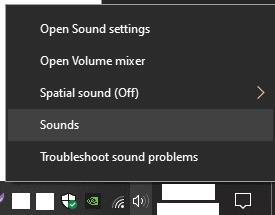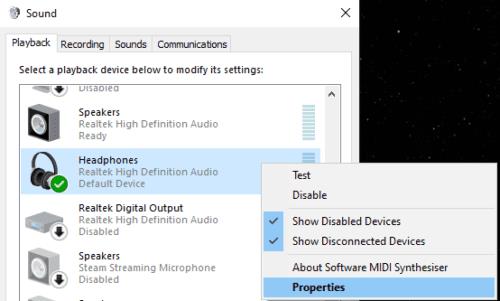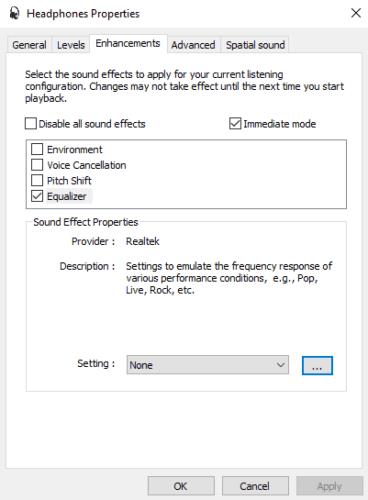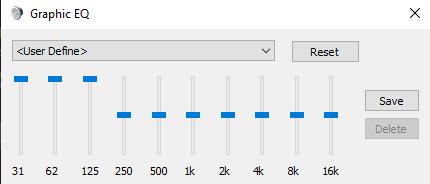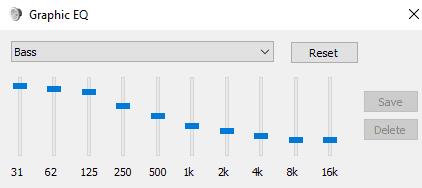Kvaliteta zvuka s vašeg računala je važna, želite da vaša glazba zvuči ispravno, a glasovi ljudi da zvuče prirodno. Točan zvuk koji čujete ovisit će o nizu stvari kao što su zvuk koji slušate, slušalice ili zvučnici kroz koje slušate te razine miksa zvuka.
Ako ustanovite da vaši zvučnici ili slušalice prema zadanim postavkama nemaju dobar balans zvuka, možda ćete htjeti koristiti ekvilizator za podešavanje glasnoće određenih visina. Na primjer, ako vaši zvučnici ne proizvode mnogo basova, možda ćete htjeti posebno pojačati bas. Alternativno, ako se borite s odabirom glasova u zvuku, možda ćete htjeti pogledati povećanje frekvencija povezanih s ljudskim govorom.
Možete koristiti ugrađeni ekvilajzer sustava Windows za pojačavanje basa svojih zvučnika. Da biste to učinili, desnom tipkom miša kliknite ikonu glasnoće u traci sustava u donjem desnom kutu početne trake i odaberite "Zvukovi".
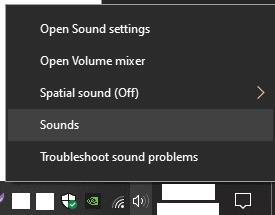
Desnom tipkom miša kliknite na ikonu glasnoće u donjem desnom kutu, a zatim kliknite na "Zvukovi".
U postavkama zvuka prijeđite na karticu "Reprodukcija", zatim desnom tipkom miša kliknite izlazni uređaj koji želite konfigurirati i odaberite "Svojstva".
Savjet: ekvilizator možete konfigurirati samo za jedan izlazni uređaj u isto vrijeme, stoga provjerite je li to onaj koji trenutno koristite i da ga ručno primijenite na svoje druge uređaje ako ga želite i tamo.
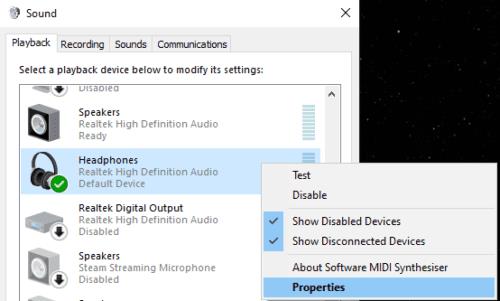
Prijeđite na karticu "Reprodukcija", zatim desnom tipkom miša kliknite izlazni uređaj koji želite konfigurirati i odaberite "Svojstva".
U prozoru Svojstva prijeđite na karticu "Poboljšanja", zatim označite okvir pored "Equalizer", a zatim kliknite na ikonu s trostrukom točkom u donjem desnom kutu.
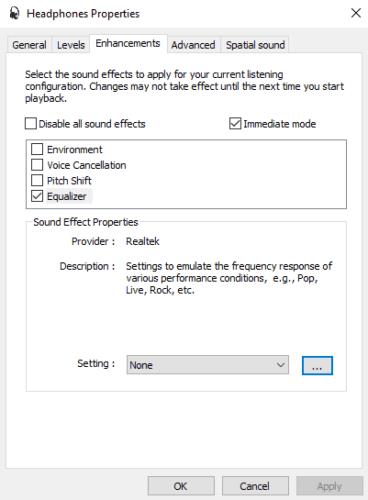
Prijeđite na karticu "Poboljšanja", zatim označite okvir pored "Equalizer", a zatim kliknite na ikonu s trostrukom točkom u donjem desnom kutu.
S grafičkim EQ, skraćeno od Equaliser, možete ručno podesiti razine glasnoće za određene frekvencije. Svi brojevi su u Hz, izgovaraju se "Hertz", s manjim brojevima koji predstavljaju dublji zvuk.
Savjet: Zvuk će se mijenjati u stvarnom vremenu dok podešavate klizače, tako da će vam reprodukcija zvuka dok ih prilagođavate stvarno pomoći da razumijete efekte promjena koje napravite.
Ne morate spremati postavke kao korisnički definirane unaprijed postavljene postavke, ali možete to učiniti ako želite.
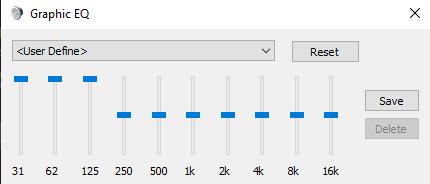
Možete ručno podesiti klizače kako biste konfigurirali pojačanje basa.
Iako klizače možete podesiti ručno, umjesto toga možete koristiti padajući okvir za odabir unaprijed postavljenog ekvilajzera "Bass". Možete čak koristiti bas predpostavku kao početnu točku za svoju ručnu konfiguraciju.
Savjet: Ako niste zadovoljni svojim promjenama, uvijek možete sve vratiti na zadano klikom na "Reset".
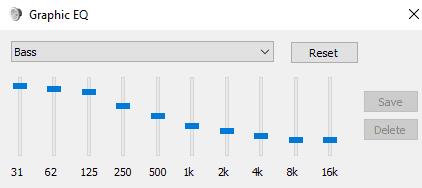
Možete odabrati "Bass" preset s padajućeg izbornika kao dobro polazište za pojačani bas.